优化Win11远程协助性能的实用技巧
远程协助已成为现代工作和学习中不可或缺的工具,尤其在Windows 11系统中,其内置的远程桌面功能让跨地域协作变得简单。但很多用户在使用过程中会遇到延迟、卡顿或连接不稳定等问题。本文将分享一些实用方法,帮助你显著提升Win11远程协助的使用体验。
网络连接优化
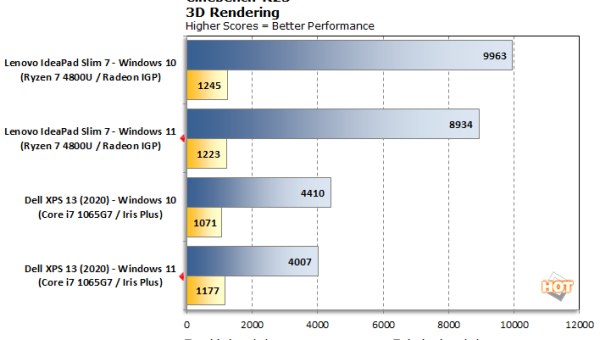
良好的网络环境是远程协助流畅运行的基础。首先检查你的网络带宽是否足够,建议上传和下载速度至少达到5Mbps以上。如果可能,优先使用有线网络连接而非Wi-Fi,有线连接能提供更稳定的传输质量。
在路由器设置中,可以为远程协助流量分配更高的优先级。大多数现代路由器都支持QoS(服务质量)功能,通过它你可以确保远程桌面数据包优先传输。同时,关闭不必要的后台下载和视频流服务,这些都会占用宝贵的带宽资源。
系统设置调整
Windows 11提供了一些专门针对远程协助的优化选项。进入"设置">"系统">"远程桌面",确保"启用远程桌面"选项已打开。在这里,你还可以调整显示设置,降低颜色质量和分辨率能显著减少数据传输量。
另一个常被忽视的设置是硬件加速。在"设置">"系统">"显示">"图形设置"中,为远程桌面应用启用硬件加速GPU调度,这能减轻CPU负担,提升图形处理效率。如果你的设备支持,还可以开启H.264/AVC 444编码模式,它能提供更好的图像质量与性能平衡。
显示与性能平衡
远程协助时,显示设置对性能影响很大。在连接前,点击"显示选项"展开高级设置,将颜色深度调整为16位而非32位,这能减少约一半的图形数据传输量。同时,根据实际需要调整屏幕分辨率,不必一味追求最高分辨率。
如果你主要进行文档编辑或代码编写等文本工作,可以禁用桌面背景、动画效果和透明效果。这些视觉效果虽然美观,但对远程协助性能没有实质帮助,反而会增加系统负担。在"性能选项"中,选择"调整为最佳性能"而非最佳外观。
安全与连接稳定性
保持系统更新是确保远程协助安全稳定的重要一环。定期检查Windows更新,安装最新的安全补丁和性能改进。微软会不断优化远程桌面协议(RDP),更新后的版本通常有更好的压缩算法和加密效率。
使用强密码或更好的是Windows Hello生物识别认证,这能防止未经授权的访问同时不会明显影响连接速度。如果你的网络环境允许,考虑设置VPN连接后再进行远程协助,这能提供额外的安全层而不牺牲太多性能。
第三方工具辅助
除了内置的远程桌面功能,市面上还有一些优秀的第三方远程协助工具,如TeamViewer、AnyDesk等。这些工具通常有更先进的压缩算法和专为不同网络条件优化的传输协议。当Windows自带功能无法满足需求时,可以尝试这些替代方案。
一些工具还提供特定场景的优化模式,比如"文件传输模式"、"视频会议模式"等,根据你的实际使用场景选择最适合的模式能获得更好的体验。不过要注意,第三方工具可能需要额外的配置和权限设置。
常见问题排查
当遇到性能问题时,首先检查任务管理器中的网络、CPU和内存使用情况。高资源占用可能是性能下降的根源。关闭不必要的应用程序,特别是那些占用大量网络带宽或图形资源的程序。
如果连接经常中断,尝试更换网络端口。默认情况下,远程桌面使用3389端口,某些网络环境可能会限制这个端口。在"计算机配置">"管理模板">"Windows组件">"远程桌面服务">"远程桌面会话主机">"连接"中,可以修改使用的端口号。
通过以上方法的组合应用,大多数用户都能显著改善Windows 11远程协助的体验。记住,最佳设置因人而异,需要根据你的具体硬件配置、网络环境和用途进行调整。花些时间尝试不同的配置组合,找到最适合你的优化方案。

评论(0)